ARK: Survival Evolved é um popular jogo de ação que ganhou enorme popularidade nos últimos anos. Claro, o jogo tem seu quinhão de problemas e, neste artigo, veremos como corrigi-los no Windows 10.
ARK: jogadores do Survival Evolved experimentaram baixa taxa de quadros, falhas gráficas, travamentos, congelamento de telas de carregamento e muitos outros problemas, então vamos ver como consertar esses problemas.
Como posso resolver travamentos do ARK, FPS baixo e falhas?
- Atualize seus drivers
- Reinstale redistribuíveis do Visual C ++
- Cancele o download ou reinicie o Steam
- Execute o jogo em modo de compatibilidade
- Certifique-se de que você está executando a versão de 64 bits do Windows 10
- Defina sua distância de visualização para épico
- Alterar as opções de lançamento
- Selecione um processador PhysX
- Altere TdrDelay usando o Editor do Registro
- Use uma resolução de tela diferente
- Use servidores oficiais
- Alterar as configurações do painel de controle da Nvidia
- Mude o modo de jogo e atualize seus drivers de áudio
- Adicionar -tela cheia para iniciar opções
1. Atualize seus drivers
 Há relatórios dizendo que ARK: Survival Evolved sofre falhas. De acordo com essas informações, o jogo trava ao iniciar durante o carregamento ou exibe uma tela preta antes de travar.
Há relatórios dizendo que ARK: Survival Evolved sofre falhas. De acordo com essas informações, o jogo trava ao iniciar durante o carregamento ou exibe uma tela preta antes de travar.
Isso torna o jogo quase impossível de jogar e, até agora, a única solução é atualizar seus drivers e tentar executar o jogo novamente.
Atualizar os drivers manualmente é muito chato, por isso recomendamos fortemente que você baixe e instale DriverFix para fazer isso automaticamente.
Assim, você evitará a perda de arquivos e até mesmo danos permanentes ao seu computador baixando e instalando as versões erradas do driver.
Você nem precisa clicar em nada, porque quando você abre o programa, ele automaticamente começa a escanear sua unidade em busca de quaisquer problemas com seus drivers.
Depois de alguns minutos, DriverFix fornecerá a você uma lista de drivers recomendados para atualização.
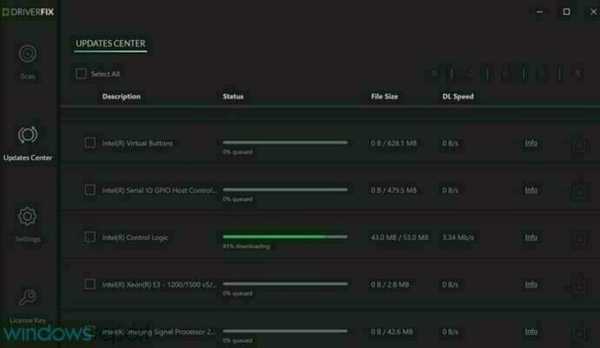 Essa é a única parte em que você deve intervir e decidir quais drivers instalar separadamente ou se deseja atualizar todos eles clicando no Selecionar tudo caixa do topo da lista.
Essa é a única parte em que você deve intervir e decidir quais drivers instalar separadamente ou se deseja atualizar todos eles clicando no Selecionar tudo caixa do topo da lista.
Como você deve ter imaginado, para a instalação individual, você precisa marcar a caixa correspondente à esquerda dos nomes dos drivers e clicar no botão instalar à direita.

DriverFix
Atualizar seus drivers automaticamente usando o DriveFix irá trazê-lo de volta a jogar seu amado jogo ARK em nenhum momento! Teste grátis Visite o site2. Reinstale o Visual C ++ Redistributables
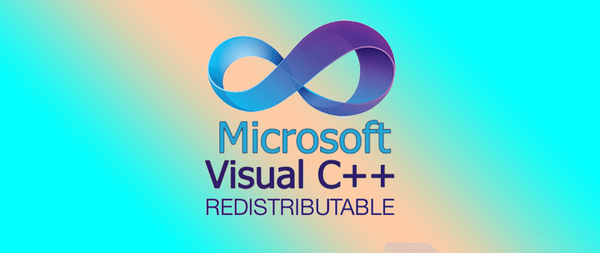 Foi relatado que ARK: Survival Evolved vem com certas falhas gráficas, como água verde e céu preto. Isso parece pouco natural no jogo, mas há uma maneira de consertar:
Foi relatado que ARK: Survival Evolved vem com certas falhas gráficas, como água verde e céu preto. Isso parece pouco natural no jogo, mas há uma maneira de consertar:
- Vamos para
Steam \ SteamApps \ common \ ARK \ _CommonRedist \ vcredist \ - Execute todos os instaladores que você tem nessa pasta para reinstalar o Visual C ++ Redistributables.
- Inicie o jogo e verifique se o problema foi resolvido.
3. Cancele o download ou reinicie o Steam
 Este é um problema menor, mas foi relatado que o download do jogo travou em 99%.
Este é um problema menor, mas foi relatado que o download do jogo travou em 99%.
Para corrigir isso, você pode simplesmente cancelar o download e o download do jogo será concluído automaticamente ou você pode simplesmente reiniciar o Steam.
O download do Steam para aleatoriamente? Este guia irá ajudá-lo a resolver o problema em nenhum momento
4. Execute o jogo em modo de compatibilidade
- Clique com o botão direito no atalho ARK: Survival Evolved e escolha Propriedades.
- Vou ao Compatibilidade aba.
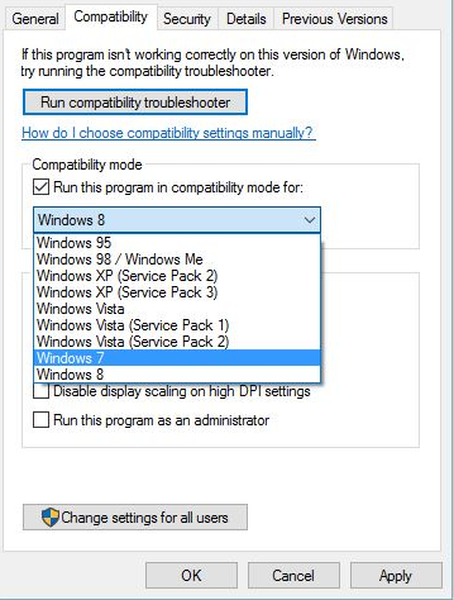
- Verifica Execute este programa em modo de compatibilidade para e escolher Windows 7 Service Pack 1 da lista.
- Clique Aplique e Está bem para salvar suas alterações.
- Tente executar o jogo novamente.
5. Certifique-se de que você está executando uma versão de 64 bits do Windows 10
 Se o jogo não iniciar no seu computador, pode ser devido à versão de 32 bits do Windows 10.
Se o jogo não iniciar no seu computador, pode ser devido à versão de 32 bits do Windows 10.
ARK: Survival Evolved foi projetado para funcionar com sistemas operacionais de 64 bits. Se você estiver usando um sistema operacional de 32 bits e realmente quiser jogar ARK: Survival Evolved, talvez deva considerar a mudança para uma versão de 64 bits do Windows.
Nota: Se você quiser saber qual é a diferença entre um aplicativo de 32 bits e um de 64 bits, leia este artigo simples.
6. Defina sua distância de visualização para épico
 Se você está tendo problemas de taxa de quadros enquanto joga ARK: Survival Evolved, talvez você deva alterar a distância de visualização para épico nas opções do jogo.
Se você está tendo problemas de taxa de quadros enquanto joga ARK: Survival Evolved, talvez você deva alterar a distância de visualização para épico nas opções do jogo.
Temos que admitir que esta solução parece um pouco incomum, mas parece que os desenvolvedores otimizaram as configurações da Epic no jogo, e os usuários relataram um melhor desempenho após alterar a distância de visualização para Epic.
Isso pode não funcionar para você, mas ainda é uma solução que vale a pena tentar.
7. Altere as opções de inicialização

- Abrir Vapor e encontra ARK: Survival Evolved na sua biblioteca.
- Clique com o botão direito em ARK: Survival Evolved e escolha Propriedades.
- Na guia Geral, clique no Defina as opções de lançamento botão.
- Entrar -USEALLAVAILABLECORES -sm4 -d3d10 no campo de entrada e salve as alterações.
Nota: ARK: Survival Evolved é um jogo bastante exigente e, ao executá-lo, terá uma lista de opções para escolher.
Se você tiver 16 GB ou mais de RAM, basta selecionar Play ARK: Survival Evolved.
Se você tem 4 para 8GB de RAM selecione Iniciar ARK (4 GB de pouca memória).
Caso você tenha menos de 4GB RAM selecione Iniciar ARK (Memória extremamente baixa).
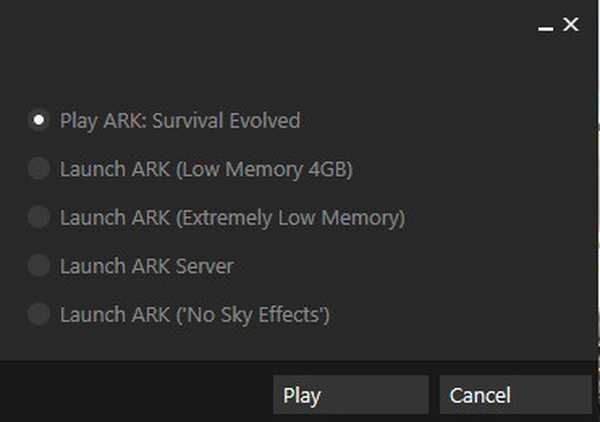
Além disso, você pode querer experimentar diferentes valores de configurações gráficas para obter o melhor desempenho.
8. Selecione um processador PhysX
- Abrir Painel de controle Nvidia.
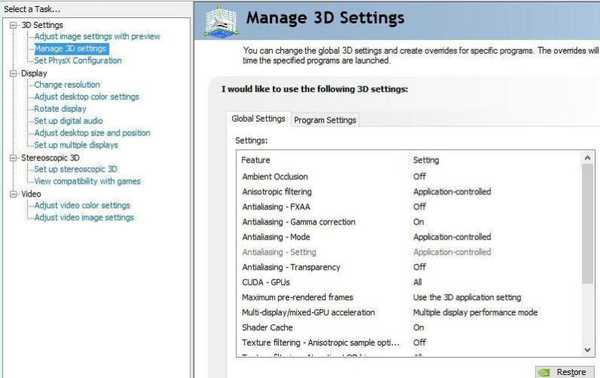
- Vamos para Configurações 3D e clique em Definir configuração PhysX.
- Selecione Processador PhysX e escolha sua placa gráfica em vez da opção de seleção automática.
- Salve as alterações e tente executar o jogo novamente.
O painel de controle da Nvidia não abre no seu PC com Windows? Nós temos as soluções certas para você
9. Altere TdrDelay usando o Editor do Registro
- pressione Tecla Windows + RB, digite regedit e pressione Entrar para executar o Editor do Registro.
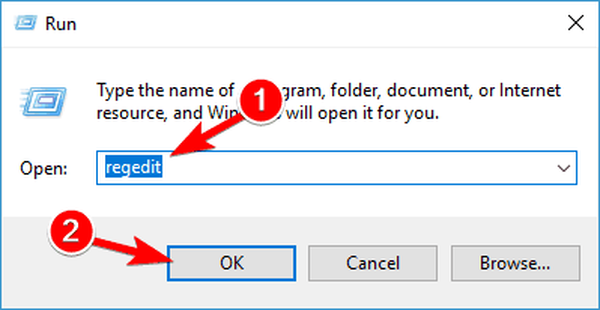
- No painel esquerdo, navegue até a seguinte chave:
HKEY_LOCAL_MACHINE \ SYSTEM \ ControlSet002 \ Control \ GraphicsDrivers - No painel direito, crie um novo DWORD se você possui uma versão de 32 bits do Windows ou QWORD se você usar a versão de 64 bits do Windows. Nomeie o novo DWORD ou QWORD TdrDelay.
- Clique duas vezes no TdrDelay e altere seu valor para 8 ou 10.
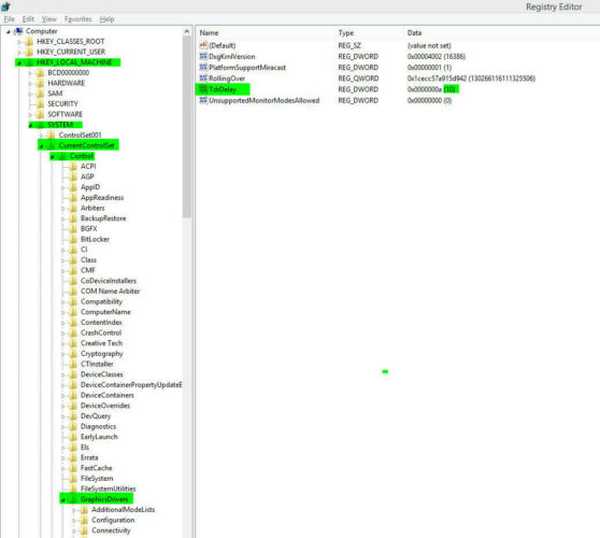
- Feche o Editor do Registro e tente executar o jogo novamente.
Nota: TDR significa Timeout Detection and Recovery, e este recurso é responsável por reiniciar sua placa gráfica se o sistema não receber nenhuma resposta da placa gráfica por um determinado período de tempo.
O tempo padrão é 2 segundos, e se o sistema não obtiver uma resposta de sua placa gráfica em 2 segundos, ele irá reiniciar a placa gráfica e travar seu jogo.
Se você não consegue editar seu registro, siga as etapas neste guia dedicado e saiba como você pode fazer isso como um profissional.
10. Use uma resolução de tela diferente
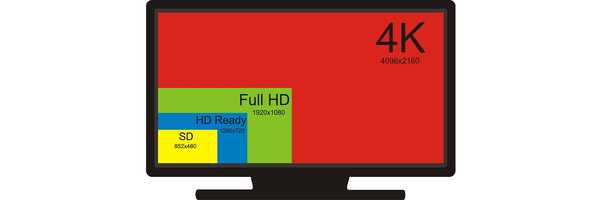 Alguns usuários relataram travamentos, e parece que esses travamentos foram causados pela resolução do jogo. Se você executar o jogo na resolução 1920 × 1080, você pode querer alterá-lo.
Alguns usuários relataram travamentos, e parece que esses travamentos foram causados pela resolução do jogo. Se você executar o jogo na resolução 1920 × 1080, você pode querer alterá-lo.
De acordo com os usuários, alterar a resolução de 1920 × 1080 para 1920 × 1200 corrigiu os travamentos. Se você não puder usar a resolução 1920 × 1200, fique à vontade para usar qualquer resolução mais baixa.
Se você estiver interessado em como criar resoluções personalizadas no Windows 10, verifique este artigo útil e aprenda como fazer isso facilmente.
11. Use servidores oficiais
 Se você estiver enfrentando telas de carregamento longas, é aconselhável alternar para os servidores oficiais porque eles são mais rápidos e estáveis.
Se você estiver enfrentando telas de carregamento longas, é aconselhável alternar para os servidores oficiais porque eles são mais rápidos e estáveis.
Se mudar para servidores oficiais não funcionou para você, talvez o problema seja causado por sua RAM.
Como já dissemos, ARK: Survival Evolved é um jogo exigente e requer um mínimo de 4 GB para ser executado, portanto, se você tiver menos de 4 GB de RAM, poderá ter alguns problemas de desempenho.
12. Altere as configurações do Painel de controle da Nvidia
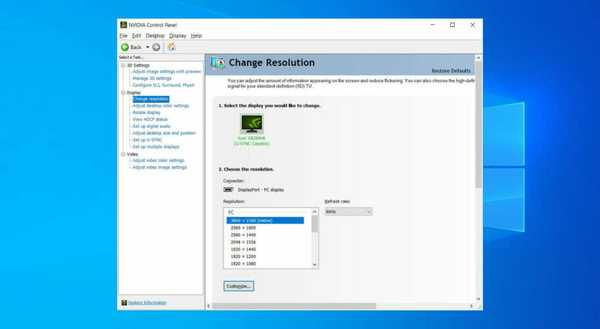
- Vamos para Painel de controle Nvidia e clique em Configurações 3D.
- Desative algumas das opções, como Oclusão de ambiente, Anti-aliasing etc.
- Salve as alterações e reinicie o jogo.
13. Mude o modo de jogo e atualize seus drivers de áudio
 Executar o jogo no modo Pouca Memória ou Extremamente Baixa Memória às vezes pode causar problemas de som e, na pior das hipóteses, você não obterá nenhum som enquanto joga ARK: Survival Evolved.
Executar o jogo no modo Pouca Memória ou Extremamente Baixa Memória às vezes pode causar problemas de som e, na pior das hipóteses, você não obterá nenhum som enquanto joga ARK: Survival Evolved.
Para corrigir isso, você precisa executar jogos no modo normal, mas se o problema persistir no modo de jogo normal, você precisa atualizar seus drivers de áudio.
14. Adicione -fullscreen para iniciar opções
 Se você receber uma tela em branco toda vez que iniciar o ARK: Survival Evolved, talvez possa corrigir isso alterando as opções de inicialização do jogo.
Se você receber uma tela em branco toda vez que iniciar o ARK: Survival Evolved, talvez possa corrigir isso alterando as opções de inicialização do jogo.
Verifica Solução 7 para ver como alterar as opções de inicialização e certifique-se de adicionar -fullscreen como a opção de inicialização.
Como você pode ver, os usuários estão enfrentando muitos problemas no ARK: Survival Evolved. Esperamos que este artigo tenha pelo menos alguma ajuda e que você tenha resolvido o seu problema.
Caso você esteja tendo problemas com alguns outros jogos no Windows 10, verifique nosso hub de jogos do Windows 10 para obter mais soluções.
Não se esqueça de nos contar na seção de comentários abaixo quais outros problemas você encontrou no ARK: Survival Evolved, e como você lidou com eles.
Nota do editor: Esta postagem foi publicada originalmente em abril de 2019 e desde então foi reformulada e atualizada em setembro de 2020 para atualização, precisão e abrangência.
- falha do jogo
- solução de problemas de jogos
 Friendoffriends
Friendoffriends
![ARK Survival continua travando / problemas de inicialização [Guia do jogador]](https://friend-of-friends.com/storage/img/images_8/ark-survival-keeps-crashing-startup-issues-[gamers-guide]_15.jpg)


